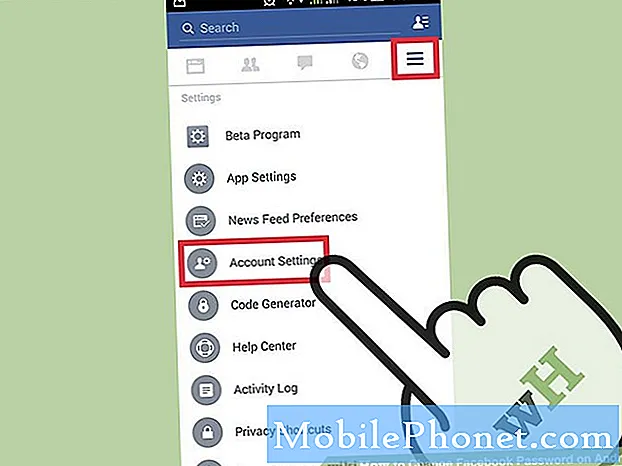![삼성 갤럭시 순정 펌웨어 설치방법! [모든 갤럭시 됩니다]](https://i.ytimg.com/vi/EN6wEMh1Ebw/hqdefault.jpg)
네트워크 문제는 일반적으로 장치에서 전화를 걸고받지 못하게하는 주요 요인입니다. 이는 새 기기 든 오래된 기기 든 예기치 않게 발생할 수 있습니다. 전화기의 통화 기능에 영향을 미칠 수있는 다른 요인으로는 잘못된 업데이트, 잘못된 앱, 유효하지 않은 / 잘못된 설정, 계정 문제 및 잘못된 SIM 카드가 있습니다. 최악의 시나리오에서는 하드웨어 손상으로 인해 장치에서 전화를 걸거나받지 못할 수도 있습니다. 이것은 일반적으로 실수로 휴대 전화를 떨어 뜨렸거나 젖었을 때 발생합니다.
이 게시물에서는 새로운 LG V35 ThinQ 스마트 폰에 영향을 미치는 관련 문제를 다루었습니다. 혹시 동일한 기기에서 통화 문제를 처리하는 방법에 대한 더 많은 정보를 검색하는 동안이 페이지를 방문했다면이 게시물이 도움이 될 수 있습니다. 전화를 걸거나받을 수없는 LG V35 ThinQ 스마트 폰 문제를 해결하고 해결하는 방법을 알아 보려면 계속 읽으십시오.
이제 무엇보다도 휴대 전화에 다른 문제가있는 경우 독자가보고 한 수백 가지 문제에 대한 솔루션을 이미 제공 했으므로 문제 해결 페이지를 방문하십시오. 현재 귀하가 현재 가지고있는 문제에 대한 해결책을 이미 제공했을 가능성이 있으므로 해당 페이지에서 귀하와 유사한 문제를 찾아보고 제안한 해결책을 자유롭게 사용하십시오. 작동하지 않거나 추가 지원이 필요한 경우 Android 문제 설문지를 작성하고 제출을 눌러 Google에 문의하세요.
첫 번째 해결책 : 소프트 리셋 또는 전화기 재부팅.
임의의 소프트웨어 오류는 네트워크 기능에 영향을 미칠 수 있으며,이 경우 네트워크 관련 앱 및 특히 기능을 호출하는 서비스가 불안정해질 수 있습니다. 갑자기 LG V35 ThinQ에서 전화를 걸고받을 수없는 경우, 가장 먼저 시도 할 수있는 가장 간단한 해결책은 소프트 리셋 또는 재부팅입니다. 방법은 다음과 같습니다.
- 길게 누릅니다. 볼륨 작게 과 전원 버튼 전화가 다시 시작될 때까지 8 초 이상 함께합니다. 또는 전원 / 잠금 버튼 그런 다음 재시작 메뉴 옵션에서.
소프트 리셋은 캐시를 덤프하고 장치가 전화를 걸고받지 못하게하는 소프트웨어 오류를 수정합니다. 내부 메모리에 저장 한 개인 정보에는 영향을주지 않으므로 파일을 백업 할 필요가 없습니다.
두 번째 해결 방법 : 비행기 모드를 켜고 끕니다.
이 오래된 트릭은 통화 문제를 포함하여 다양한 유형의 네트워크 관련 문제를 처리 한 많은 전화 사용자에게 이미 놀라운 일을했습니다. 비행기 모드를 켜면 자동으로 무선 연결이 비활성화됩니다. 이 기능을 켜고 끄는 것은 전화기의 무선 네트워크 기능을 다시 시작하는 것과 동일하게 작동합니다. 방법은 다음과 같습니다.
- 홈 화면에서 왼쪽으로 쓸어 넘긴 다음 설정.
- 로 이동 회로망 탭.
- 스크롤하여 누릅니다. 네트워크 및 인터넷.
- 스크롤 비행기 모드 그런 다음 옆에있는 스위치를 탭하여 기능을 켭니다.
- 메시지가 표시되면 비행기 모드 메시지를 읽은 다음 확인.
몇 초 후 동일한 메뉴로 이동하여 비행기 모드를 다시 끕니다. 그런 다음 테스트 전화를 걸어 이미 의도 한대로 작동하는지 확인합니다.
세 번째 해결 방법 : 안전 모드를 활성화합니다.
잘못된 앱, 특히 다운로드 한 네트워크 관련 앱은 기기에서 전화를 걸고받지 못하게 할 수도 있습니다. 타사 앱에 문제가 있는지 확인하려면 안전 모드에서 LG V35 ThinQ를 부팅 해보십시오. 이렇게하면 타사 앱이 실행되지 않으므로 기본 제공 앱만 활성화됩니다. LG V35 스마트 폰에서 안전 모드를 활성화하는 방법은 다음과 같습니다.
- 길게 누릅니다. 전원 버튼 몇 초 동안 전원 끄기상 나타납니다.
- 터치하고 휴식 전원 끄기 아이콘 까지 안전 모드에서 다시 시작 프롬프트가 나타납니다.
- 꼭지 확인 그런 다음 전화가 안전 모드로 재부팅 될 때까지 기다립니다.
또는 물리적 버튼을 사용하여 안전 모드로 들어갈 수 있습니다. 방법은 다음과 같습니다.
- 버튼을 눌러 전화기를 끕니다. 전원 버튼 그런 다음 전원을 끕니다.
- 그런 다음 버튼을 길게 누른 상태에서 전화기를 켭니다. 볼륨 작게 버튼.
화면 하단에 안전 모드 레이블이 표시되면 휴대 전화가 이미 안전 모드로 실행되고 있음을 알 수 있습니다. 해당 레이블이 표시되면 테스트 호출을 시도하십시오. 안전 모드에서 전화를 걸고받을 수 있다면 타사 응용 프로그램에 의해 문제가 발생한 것입니다. 이 경우 최신 다운로드부터 개별 앱을 삭제할 수 있습니다. 문제가 언제 해결되는지 알 수 있도록 앱을 삭제 한 후 기기를 테스트하는 것을 잊지 마세요.
안전 모드에서 전화를 걸거나받을 수 없다면 하드웨어 손상이 아니라면 전화에서 복잡한 소프트웨어 문제를 겪고있는 것입니다. 이 경우 계속해서 장치 문제를 해결하거나 기술자에게 맡길 수 있습니다.
네 번째 해결 방법 : 네트워크 설정을 재설정합니다.
네트워크 오류를 해결하려면 전화기에서 네트워크 설정 재설정을 수행하면 도움이 될 수 있습니다. 이렇게하면 전화기의 APN 설정을 포함한 모든 현재 네트워크 설정이 삭제됩니다. 현재 네트워크 구성에 오류로 인해 전화를 걸거나받을 수없는 경우에도이를 지워야합니다. LG V35 ThinQ에서 네트워크 설정을 재설정하려면 다음 단계를 따르십시오.
- 꼭지 설정 홈 화면에서.
- 탭 '일반' 탭.
- 꼭지 다시 시작 및 재설정> 네트워크 설정 재설정> 설정 재설정.
- 마지막으로 설정 재설정 조치를 확인합니다.
네트워크 설정이 완전히 재설정되면 ‘네트워크 설정이 재설정되었습니다.’ 화면에서 빠르게 깜박이는 메시지.
다섯 번째 해결 방법 : SIM 카드를 제거하고 다시 설치합니다.
사용중인 SIM 카드가 잘못되어 기기에서 전화를 걸거나받을 수없는 주된 이유가 될 수도 있습니다. SIM 카드가 느슨하거나 빠졌을 수 있으므로 올바르게 재 장착해야합니다. 즉, 먼저 LG V35 ThinQ 스마트 폰에서 SIM 카드를 제거해야합니다. SIM 카드를 제거하기 전에 전화기를 완전히 끄십시오. 이렇게하면 장치에 어떤 종류의 손상도 발생하지 않습니다.
- SIM 꺼내기 도구 또는 작은 클립을 SIM 및 microSD 카드 트레이의 작은 구멍에 삽입하여 꺼내십시오. SIM 및 microSD 카드 트레이는 휴대폰 오른쪽에 있습니다.
- 트레이에서 SIM 카드를 조심스럽게 제거합니다.
- 그런 다음 금색 접점이 아래를 향하고 홈이있는 가장자리가 왼쪽 상단에 오도록 SIM 카드를 트레이에 다시 넣으십시오.
- 딸깍 소리가 나면서 제자리에 고정 될 때까지 SIM 카드를 부드럽게 누릅니다.
- SIM 및 microSD 카드 트레이를 휴대폰에 다시 삽입합니다.
SIM 카드 트레이를 고정한 후 휴대폰을 켠 다음 테스트 통화를 시도하고 이번에 이미 진행되었는지 확인하십시오.
다른 옵션
적용 가능한 모든 솔루션과 해결 방법을 모두 사용한 후에도 여전히 LG V35 ThinQ 스마트 폰에서 전화를 걸거나받을 수없는 경우 이동 통신사 또는 네트워크 서비스 제공 업체에 문의하여 추가 지원 및 권장 사항을 요청하십시오. 계정의 모든 것이 정상이며 SIM 카드가 올바르게 프로비저닝되었는지 확인하고 확인하십시오. SIM 카드에 결함이 있다고 생각되면 새 SIM 카드 교체를 요청할 수 있습니다. 또는 가까운 LG 공인 서비스 센터로 기기를 가져 가면 기술자가 철저히 점검 할 수 있습니다. 하드웨어 손상이있는 경우에도 문제가 지속될 수 있습니다. 이 경우 전화 서비스가 필요합니다. 휴대 전화가 아직 보장되는 경우 보증을받는 것을 잊지 마세요.
우리와 접촉
우리는 항상 귀하의 문제, 질문 및 제안에 열려 있으므로이 양식을 작성하여 언제든지 문의하십시오. 이것은 우리가 제공하는 무료 서비스이며 한 푼도 청구하지 않습니다. 하지만 매일 수백 개의 이메일이 수신되며 모든 이메일에 답장하는 것은 불가능합니다. 그러나 우리는 우리가받는 모든 메시지를 읽습니다. 우리가 도움을 준 사람들을 위해 우리의 게시물을 친구에게 공유하거나 단순히 Facebook 및 Google+ 페이지를 좋아하거나 Twitter에서 팔로우하여 소식을 전하십시오.
확인하고 싶은 게시물 :
- LG V35 ThinQ 스마트 폰에서 작동하지 않거나 계속 충돌하는 Facebook 앱을 수정하는 방법 [문제 해결 가이드]
- 계속 충돌하는 Snapchat으로 LG V35 ThinQ를 수정하는 방법 (쉬운 단계)
- LG V35 ThinQ에서 계속 충돌하는 Twitter로 수행 할 작업 (쉬운 단계)
- LG V35 ThinQ가 더 이상 WiFi 네트워크에 연결할 수없는 경우 수행 할 작업 [문제 해결 가이드]
- LG V35 ThinQ 스마트 폰에서 SIM 카드 없음 오류를 수정하는 방법 [문제 해결 가이드]